No products in the cart.
آموزش Cinema4D : مدل سازی ساعت زنگ دار – قسمت اول

آموزش Cinema4D : مدل سازی ساعت زنگ دار – قسمت اول
توی این آموزش، مدل سازی ساعت زنگ دار رو با Cinema4D با هم می بینیم و با ابزارها و تکنیک های مورد نیاز آشنا میشیم. بیاین شروع کنیم!
با ” آموزش Cinema4D : مدل سازی ساعت زنگ دار ” با ما همراه باشید…
- سطح سختی: متوسط
- مدت آموزش: 40 تا 50 دقیقه
- نرم افزار استفاده شده: Cinema4D
وارد کردن تصاویر مرجع
گام اول
برای استفاده از تصاویر مرجع، وارد نمای Front یا جلو میشیم.
برای این کار، با استفاده از دکمه میانی ماوس روی صفحه کیلک می کنیم. به این ترتیب، چهار تا نما ظاهر میشن. بعد هم Front View رو انتخاب می کنیم.
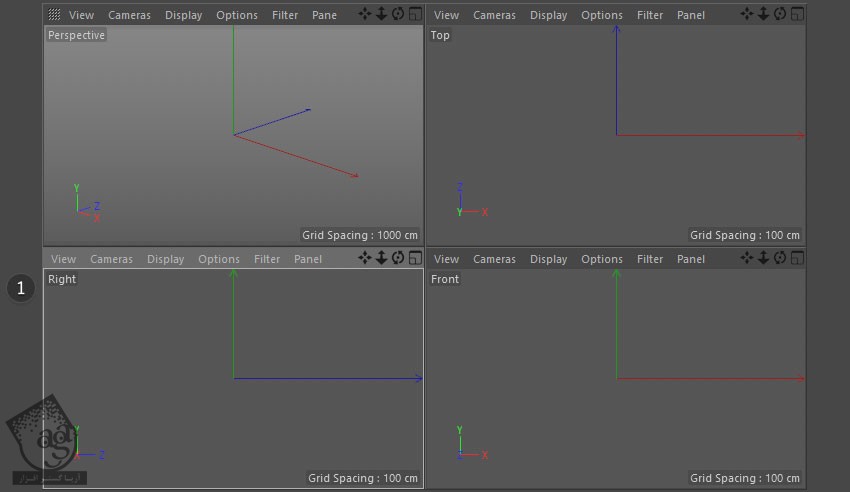
گام دوم
وارد تب Attributes میشیم و مسیر Mode > View Settings رو دنبال می کنیم.
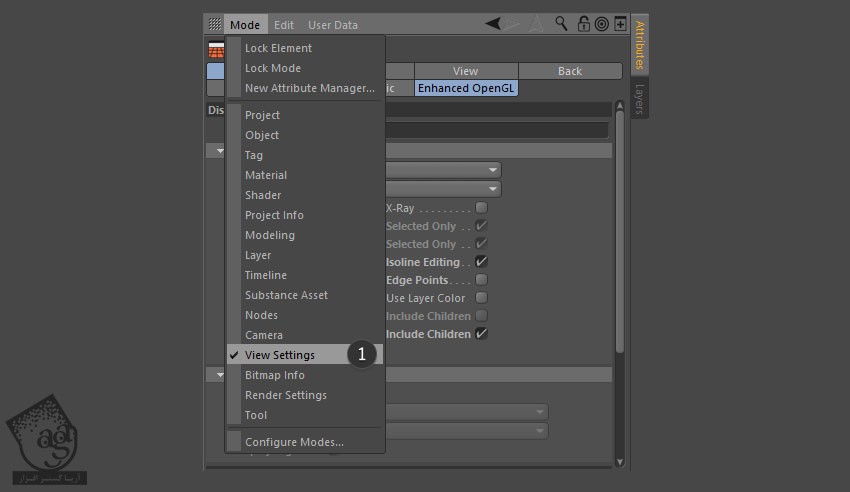
گام سوم
دکمه Back رو انتخاب کرده و روی دکمه کنار Image کلیک می کنیم.
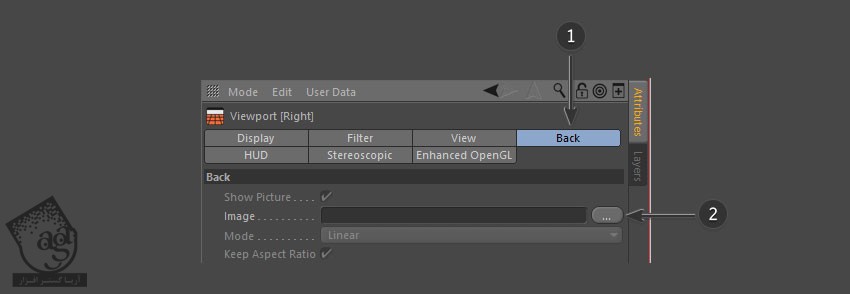
گام چهارم
تصاویر مورد نظر رو از Finder انتخاب کرده و اون رو باز می کنیم. من از تصویری که در زیر می بینین استفاده کردم.
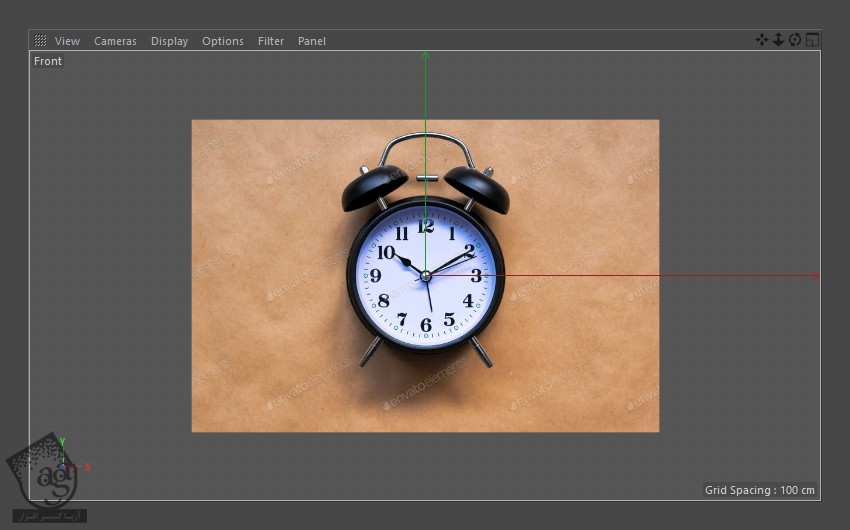
گام پنجم
اندازه تصویر و Transparency اون رو از پنجره Properties تنظیم می کنیم.
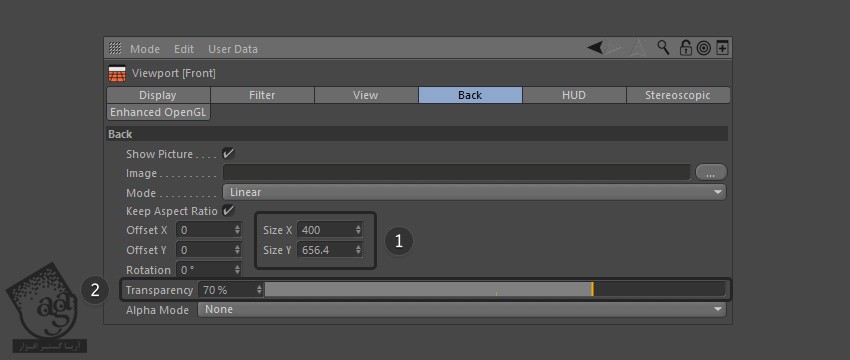
تنظیم و ادیت شکل استوانه
گام اول
میریم سراغ منوی بالا و روی Cube کلیک کرده و نگه می داریم. می تونیم روی فلش مشکی کوچکی که زیر اون قرار داره هم کلیک می کنیم.
از منویی که ظاهر میشه، دکمه Cylinder رو انتخاب کرده و یک استوانه روی صفحه رسم می کنیم.
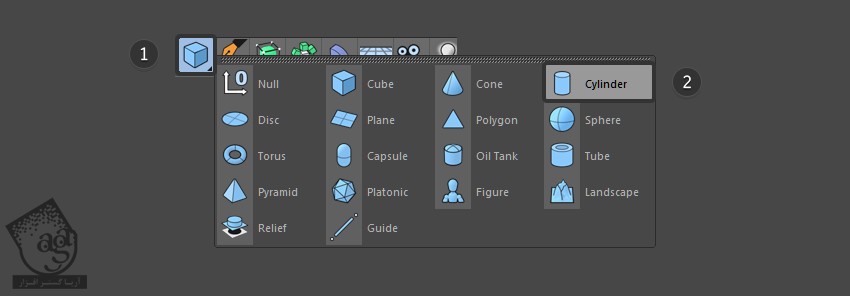
گام دوم
این استوانه رو به سمت راست می چرخونیم.
برای این کار، ابزار Rotateر و برداشته و اون رو 90 درجه به شکل دایره وار می چرخونیم تا به صورت زیر در بیاد.
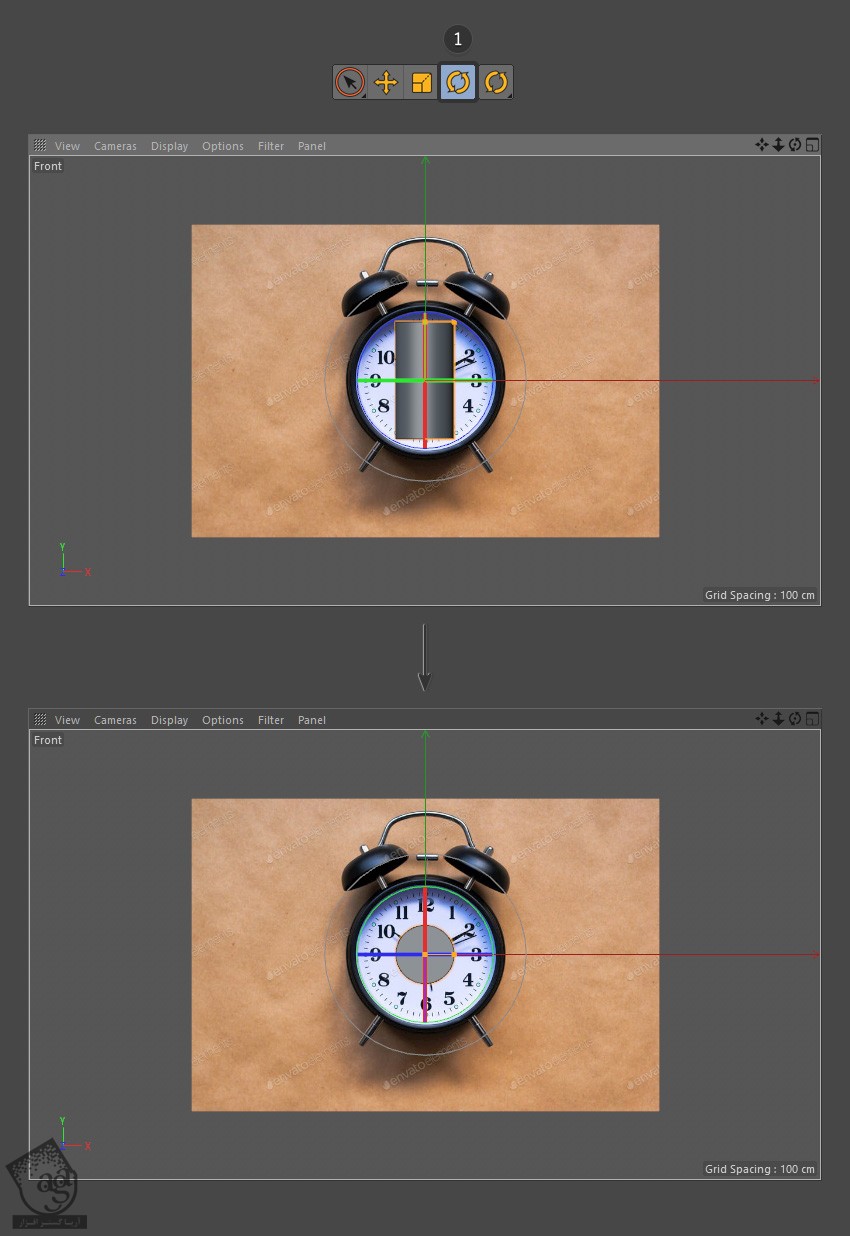
گام سوم
روی تب Object پنجره Properties کلیک می کنیم. برای اینکه شکل استوانه با شکل ساعتی که در پس زمینه قرار داره هماهنگ بشه، اندازه اون رو به شکل زیر تنظیم می کنیم.
Radius روی 140cm
Height روی 100cm
Height Segments روی 1
Rotation Segments روی 80
Orientation روی +Y
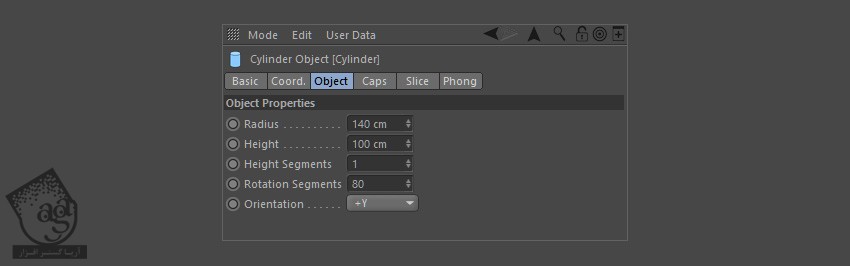
گام چهارم
روی تب Caps کلیک کرده و مطمئن میشیم که Caps تیک داشته باشه. بعد هم Segments رو میزاریم روی 2.
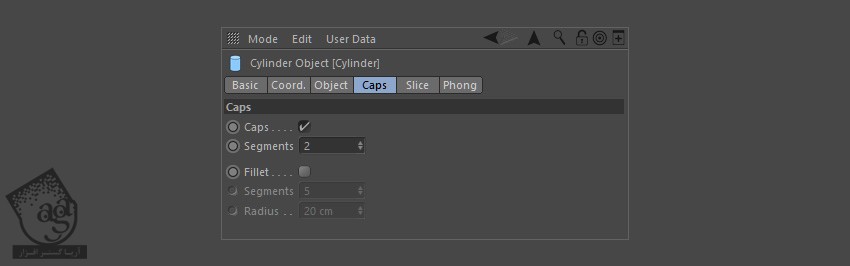
گام پنجم
نتیجه رو در زیر می بینین.
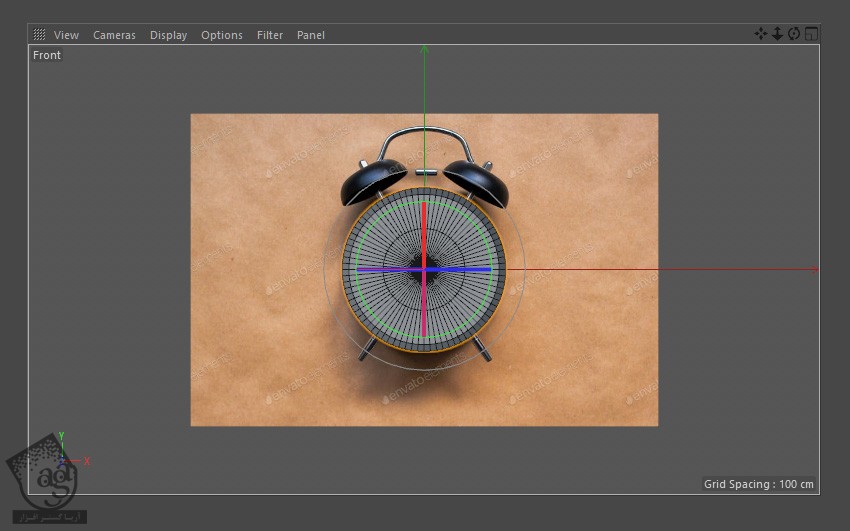
گام ششم
همچنان که استوانه فعال هست، روی دکمه Make Editable کلیک می کنیم.
بعد هم دکمه Polygon Selection رو انتخاب می کنیم. این دکمه بهمون این امکان رو میده که Polygon های یک شی رو انتخاب کنیم.
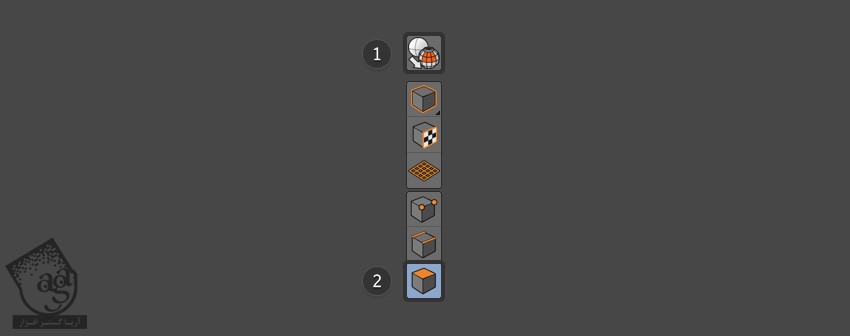
گام هفتم
ماوس رو روی سطح استوانه نگه داشته و تمام سطوح اون رو انتخاب می کنیم.
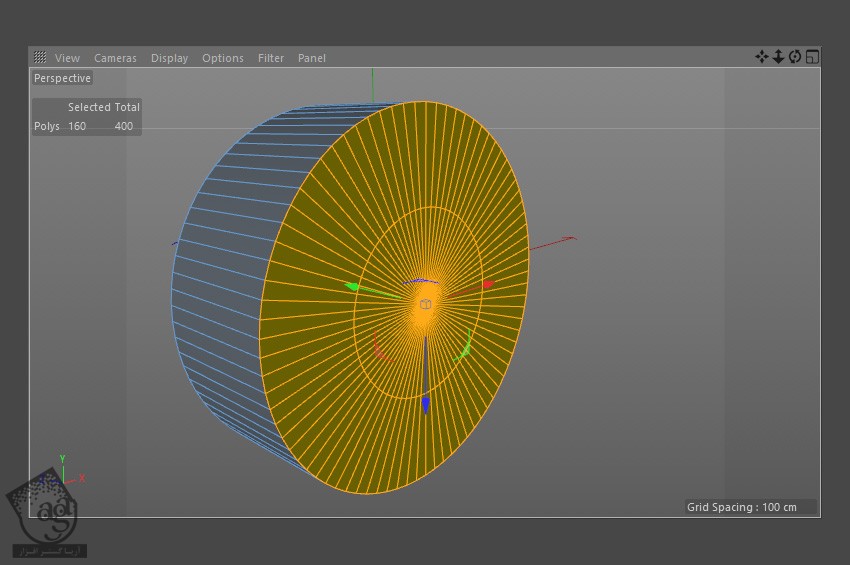
توصیه می کنم دوره های جامع فارسی مرتبط با این موضوع آریاگستر رو مشاهده کنید:
– صفر تا صد آموزش سینما 4D – پک 1
– صفر تا صد آموزش سینما 4D – پک 2
گام هشتم
بعد از انتخاب تمام Polygon ها، روی اون ها کلیک راست کرده و Bevel رو انتخاب می کنیم.
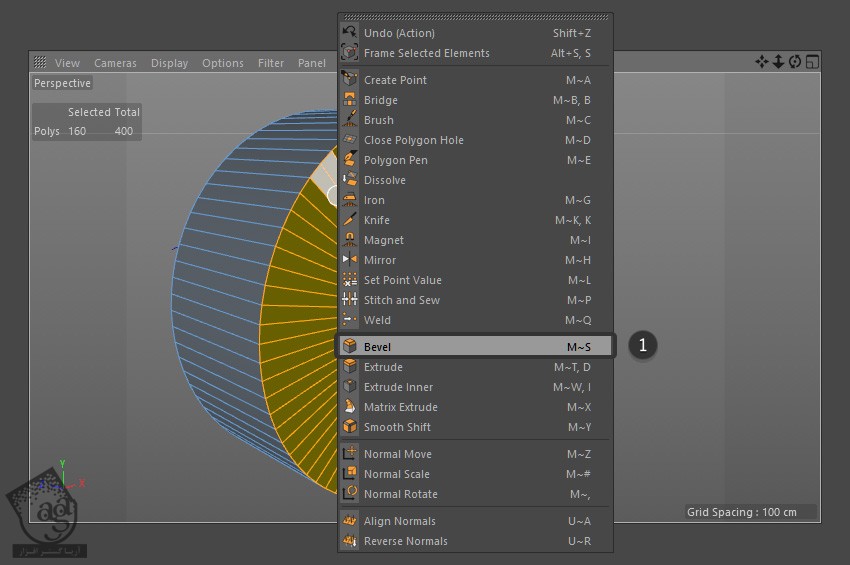
گام نهم
روی ناحیه انتخاب شده کلیک و درگ کرده و لبه های استوانه رو Bevel می کنیم. این کار رو برای طرف دیگه هم تکرار می کنیم.
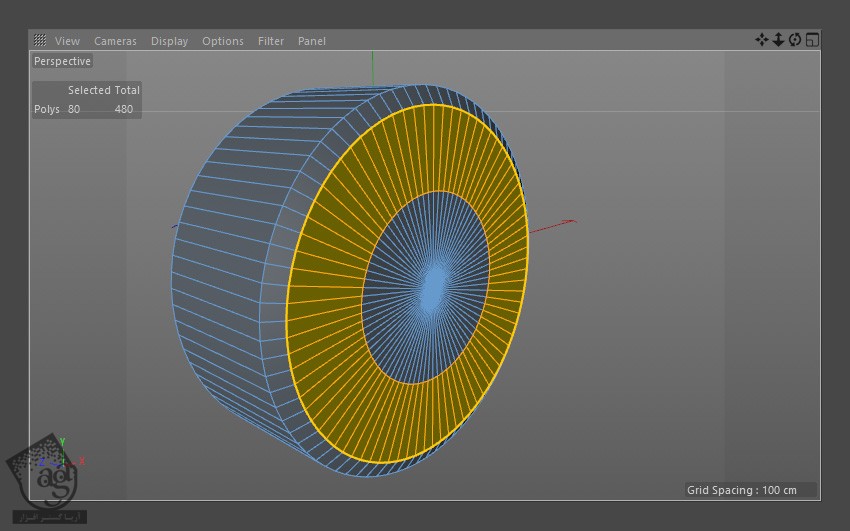
گام دهم
با استفاده از ابزار Selection، تمام Polygon های وسط دایره رو انتخاب می کنیم. ابزار Scale رو برداشته و اون رو بزرگ می کنیم.
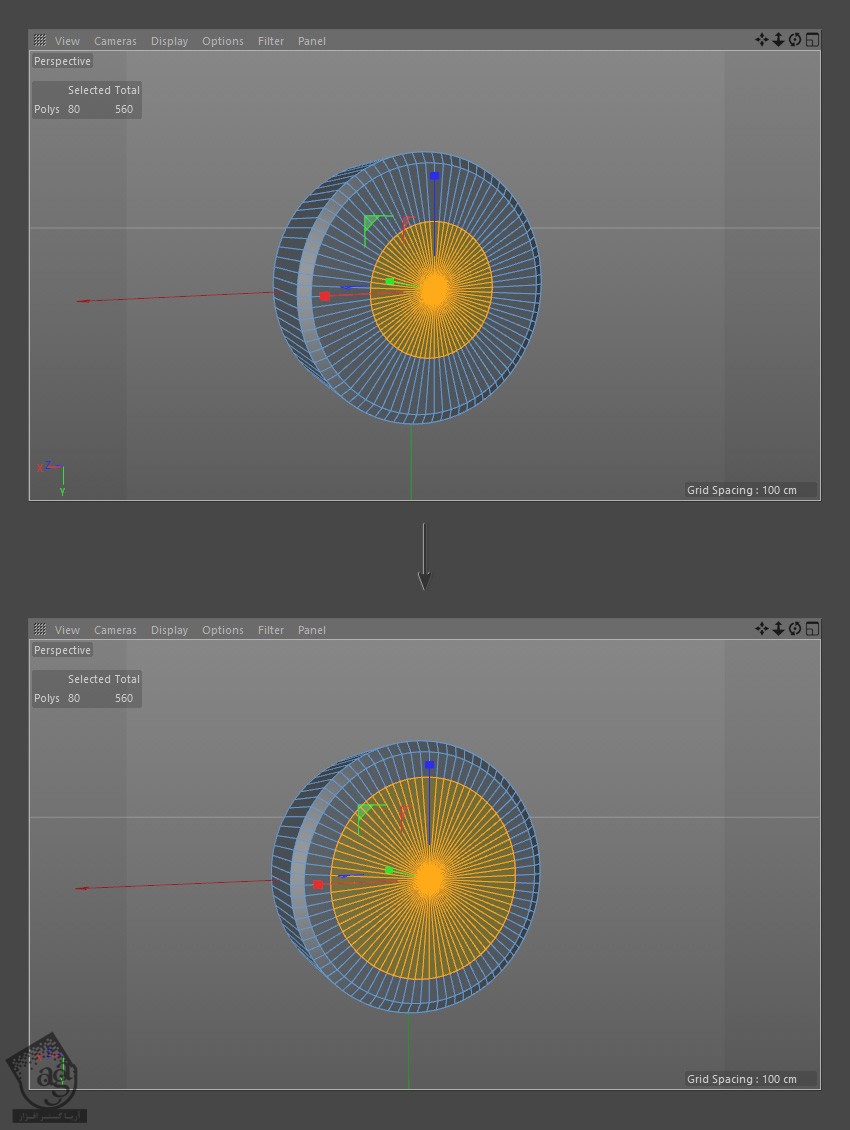
گام یازدهم
کلیک راست کرده و Extrude Tool رو انتخاب می کنیم.
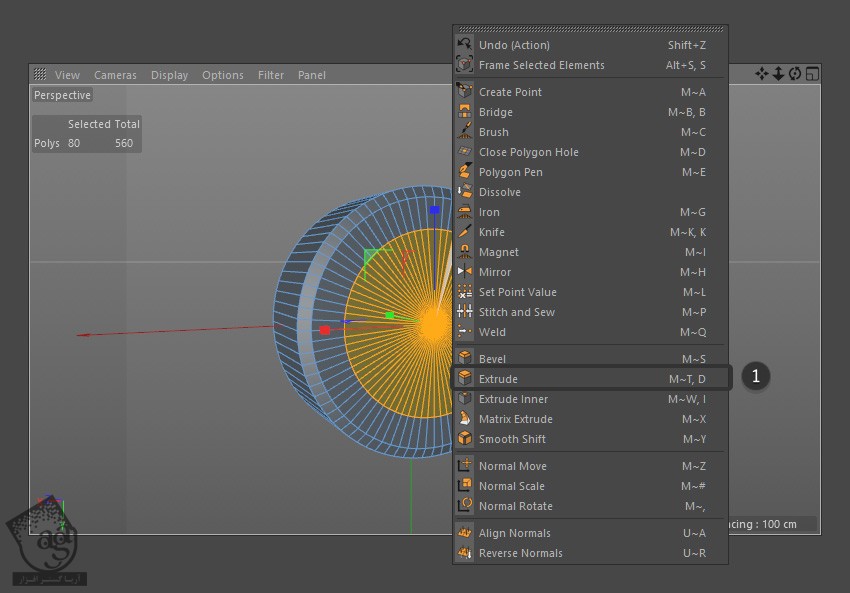
گام دوازدهم
روی ناحیه انتخاب شده کلیک و درگ کرده و Polygon ها رو داخل استوانه جا به جا می کنیم.
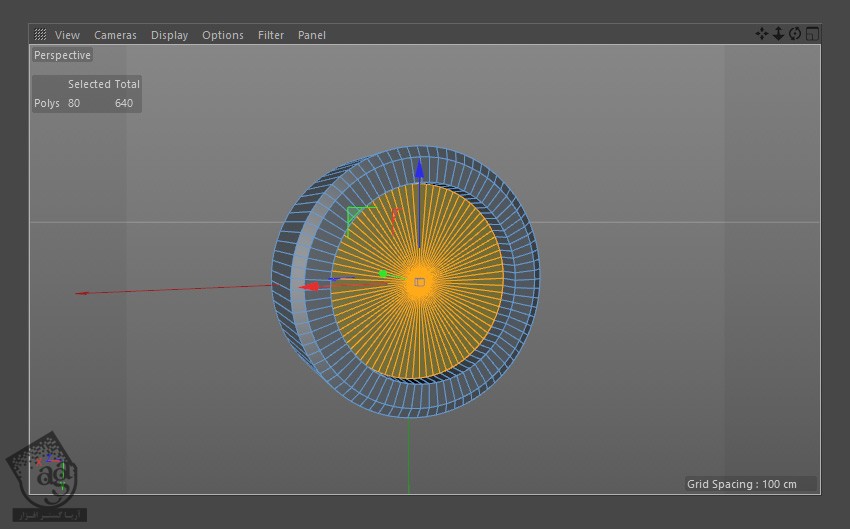
گام سیزدهم
همچنان که Polygon ها انتخاب شدن، ابزار Scale رو برداشته و مقیاس رو کوچک تر می کنیم.
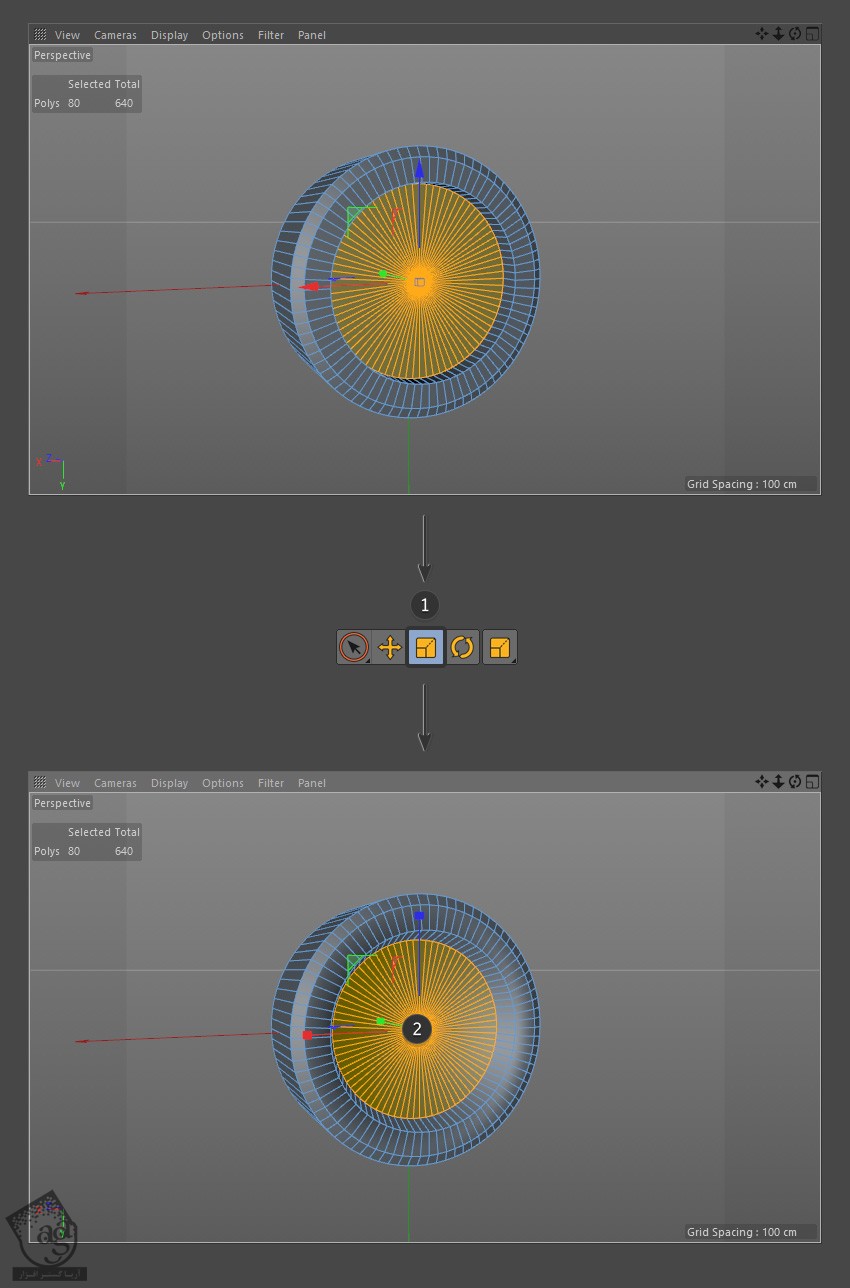
گام چهاردهم
Phong Tag رو از استوانه حذف می کنیم. به این ترتیب، تمام لبه ها و سطوح مدل به صورت Sharp در میان.
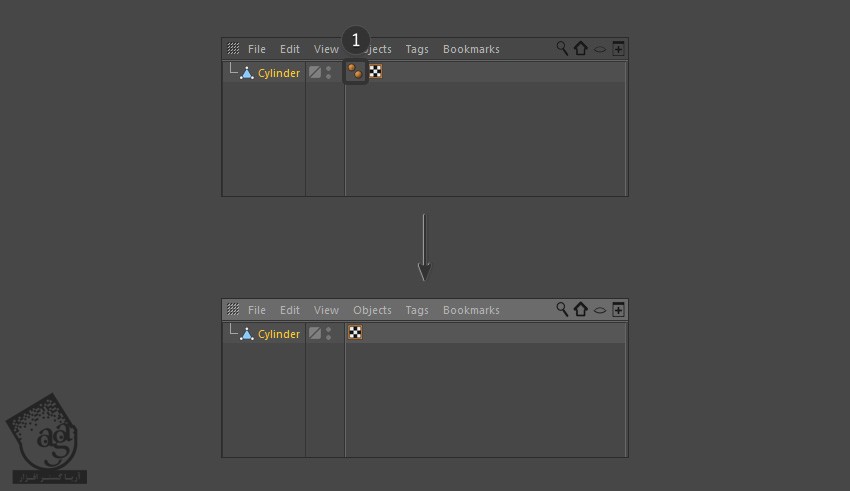
گام پانزدهم
نتیجه رو در زیر می بینین.
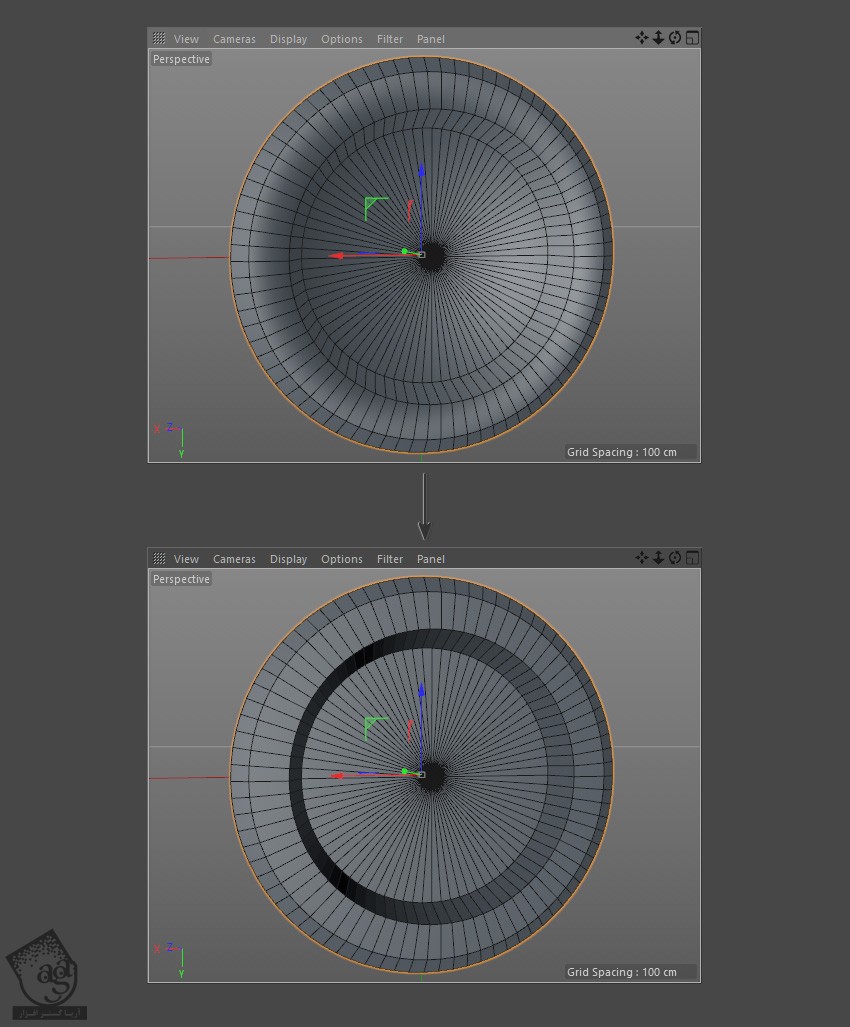
درست کردن نیم کره ها
گام اول
مدل استوانه رو مخفی می کنیم. برای این کار، روی دایره کوچک خاکستری رنگ کلیک می کنیم تا به رنگ قرمز در بیاد. برای ظاهر کردن مجدد، این دایره رو سبز می کنیم.
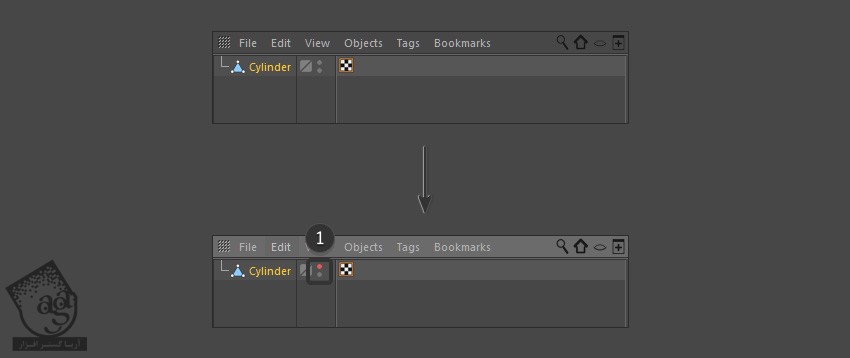
گام دوم
وارد مسیر Cube > Sphere میشیم و یک کره رسم می کنیم.
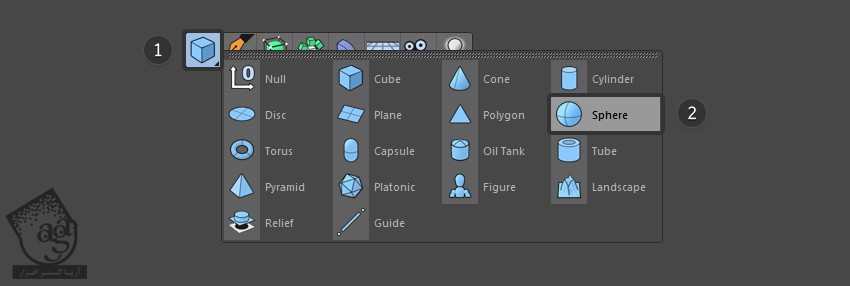
گام سوم
با استفاده از ابزار Scale، اندازه کره رو کاهش میدیم تا با اندازه تصویر مرجع هماهنگ بشه.
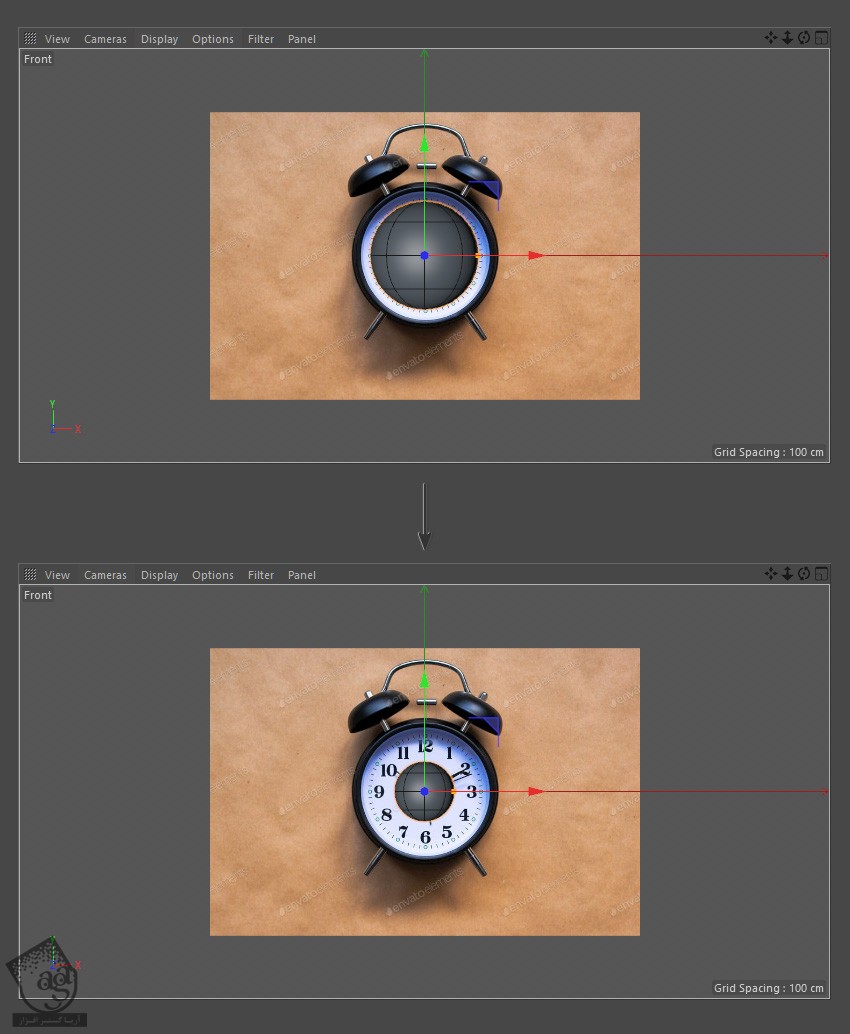
گام چهارم
وارد پنجره Properties میشیم. میریم سراغ تب Object و تنظیمات زیر رو براش در نظر می گیریم.
Radius روی 55cm
Segments روی 50
Type روی Hemisphere
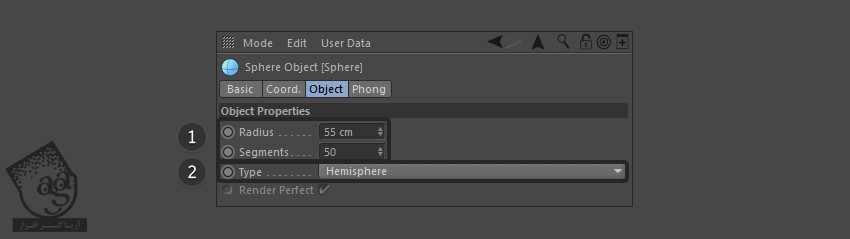
گام پنجم
به این ترتیب، کره به دو نیم کره تقسیم میشه.
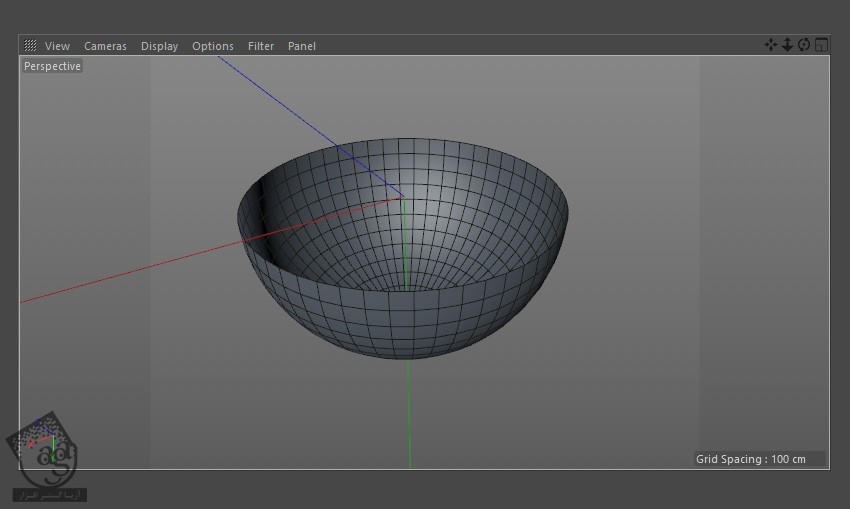
اضافه کردن ضخامت به شی
گام اول
برای اضافه کرن ضخامت به شی، اول باید اون رو به Editable Object تبدیل کنیم. مطمئن میشیم که شی انتخاب شده باشه. بعد هم روی دکمه Editable کلیک می کنیم.

گام دوم
وارد نوار منوی بالا میشیم. بعد هم مسیر Simulate > Cloth > Cloth Surface رو دنبال می کنیم.
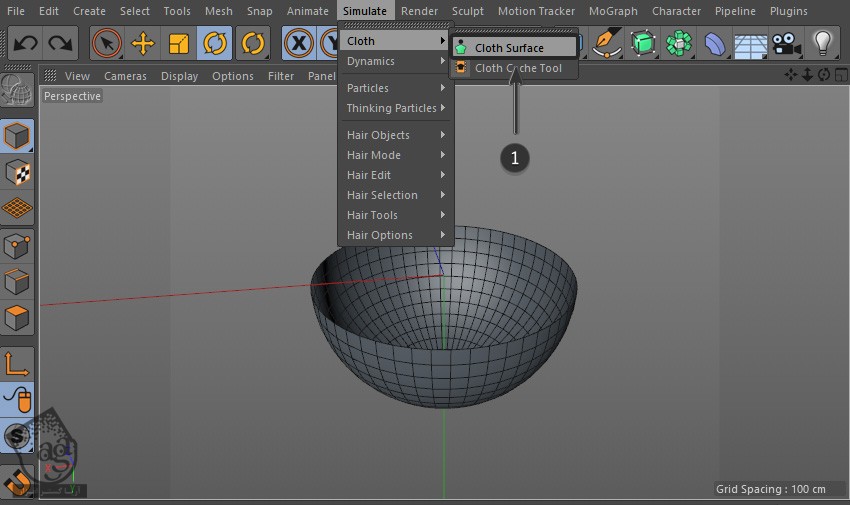
گام سوم
توی List View، کره رو زیر Cloth Surface قرار میدیم.
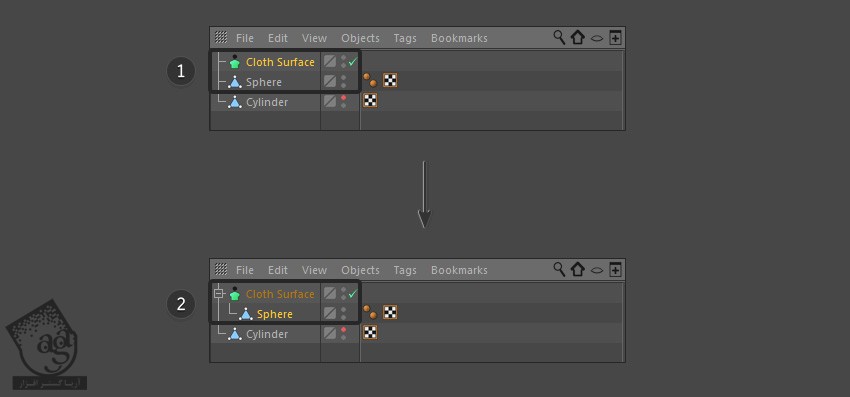
گام چهارم
همچنان که Cloth Surface انتخاب شده، تب Object رو انتخاب کرده و تنظیمات زیر رو براش در نظر می گیریم.
Subdivisions روی 1
Factor روی 100 درصد
Thickness روی 10cm
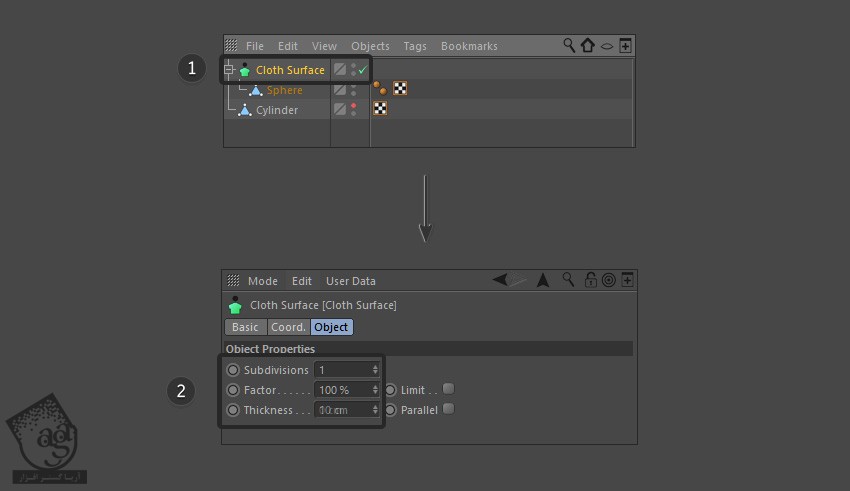
گام پنجم
با تغییر Thickness در پنجره Properties، ضخامت نیم کره هم تغییر می کنه.
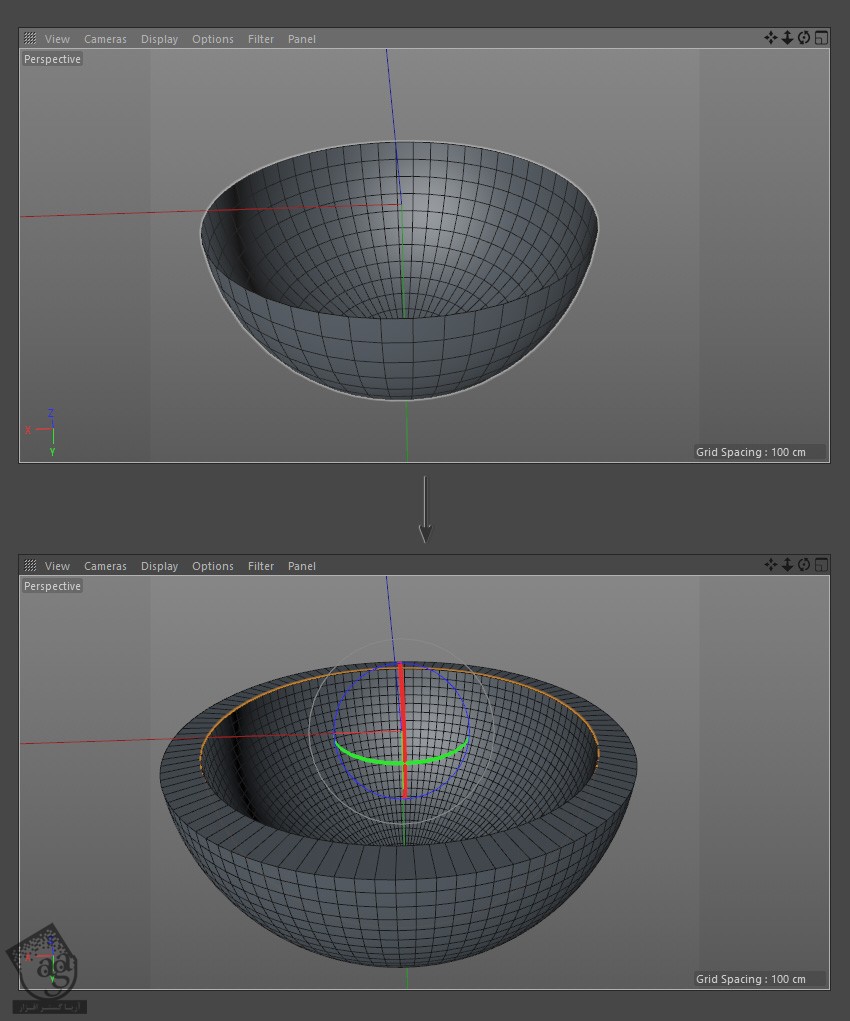
” آموزش Cinema4D : مدل سازی ساعت زنگ دار – قسمت دوم ” – به زودی
توصیه می کنم دوره های جامع فارسی مرتبط با این موضوع آریاگستر رو مشاهده کنید:
– صفر تا صد آموزش سینما 4D – پک 1
– صفر تا صد آموزش سینما 4D – پک 2
دوره های آموزشی مرتبط
590,000 تومان
590,000 تومان
590,000 تومان
590,000 تومان














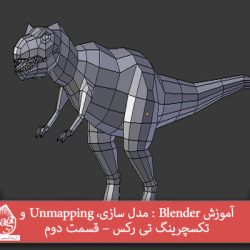


































































قوانین ارسال دیدگاه در سایت